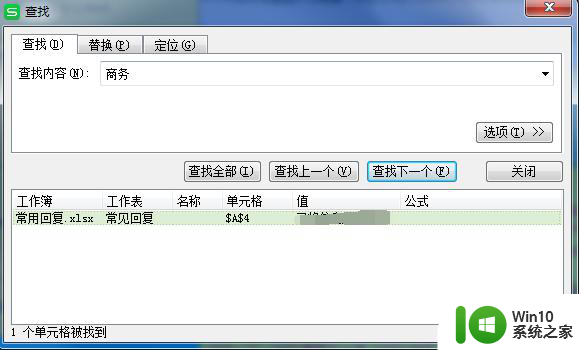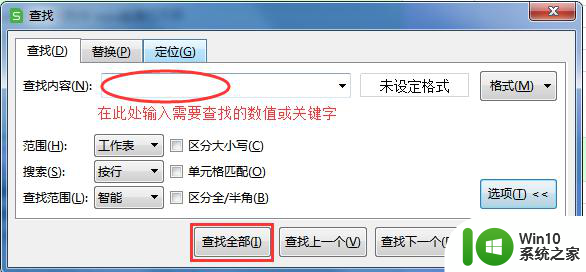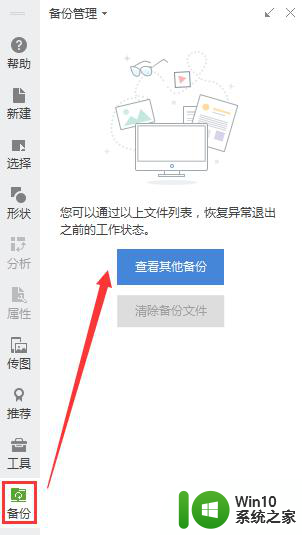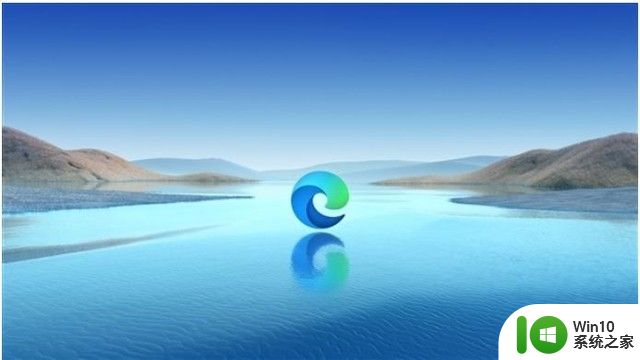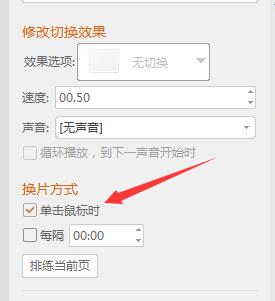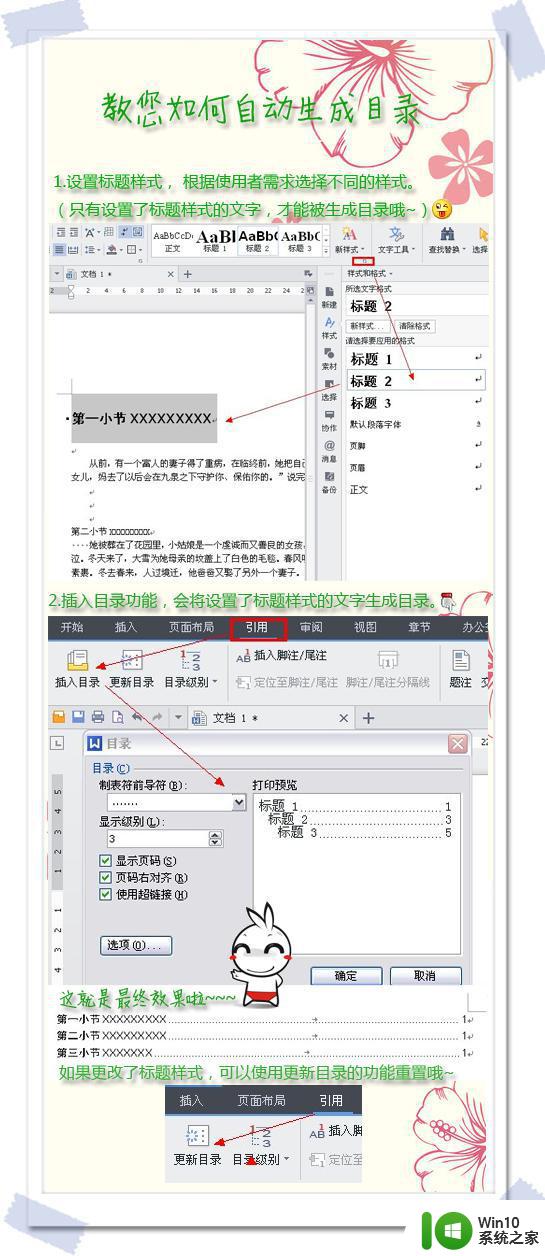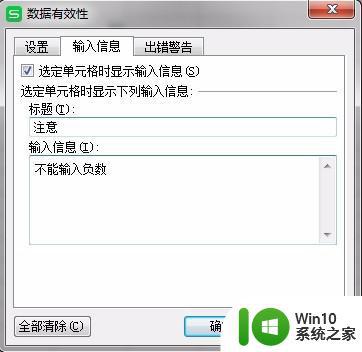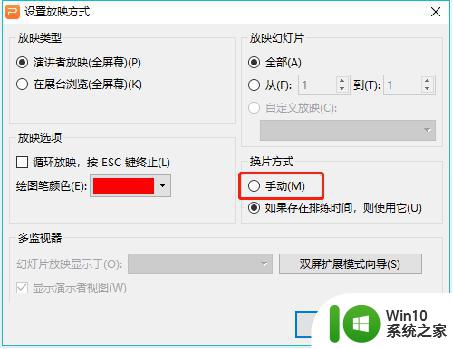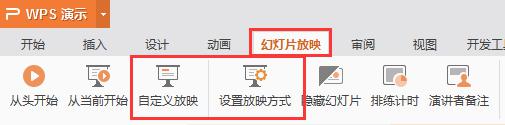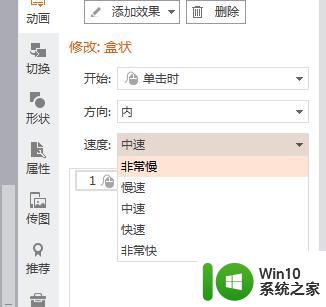wps点击查找没有跳出来 wps点击查找没有结果
wps点击查找没有跳出来,在现代社会中随着科技的不断发展和普及,人们对于信息的获取变得越来越便捷快速,即使是在信息爆炸的时代,我们仍然会遇到一些难题,其中之一就是在需要查找某些特定信息时,却无法得到满意的结果。尽管我们可以借助于各种搜索引擎和工具来进行查询,但有时候我们仍然会发现所需信息无法被准确地呈现出来。这时我们就会感到一种无奈和困惑,希望能有更加高效的方式来解决这个问题。

如何使用查找替换功能
一、若需在WPS程序中,快速地查找相关数据/文本内容,可以使用“查找”和“替换”功能。
1. 在“开始”选项卡上,选择“查找选择”下拉列表中的“查找”或“替换”。
2. 或通过快捷键 Ctrl+F 或 Ctrl+H调出查找替换框
3. 键入查找或替换的内容:可以是数字或文本,支持通配符查找(目前仅WPS文字支持通配符查找)。
4. 指定查找范围以及相关选项设置,若想要查找全部内容,设置相关选项后,直接单击“查找全部”即可
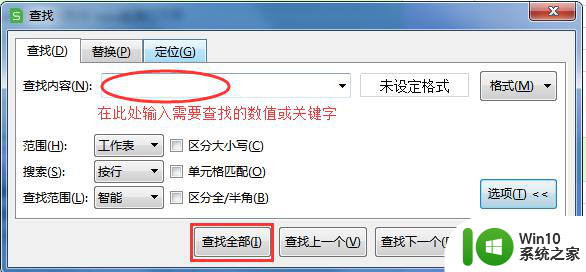
二、如果是按CTRL+F调不出查找替换窗口,可能是对话框窗口显示到屏幕外了,您可以按照下面方法操作解决:
点击系统桌面左下角开始-所有程序-WPSoffice-WPSoffice工具-配置工具-高级-重装修复-重置工具栏-确定,然后重启WPS
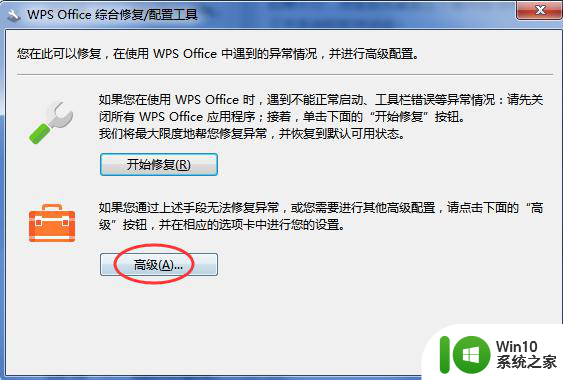
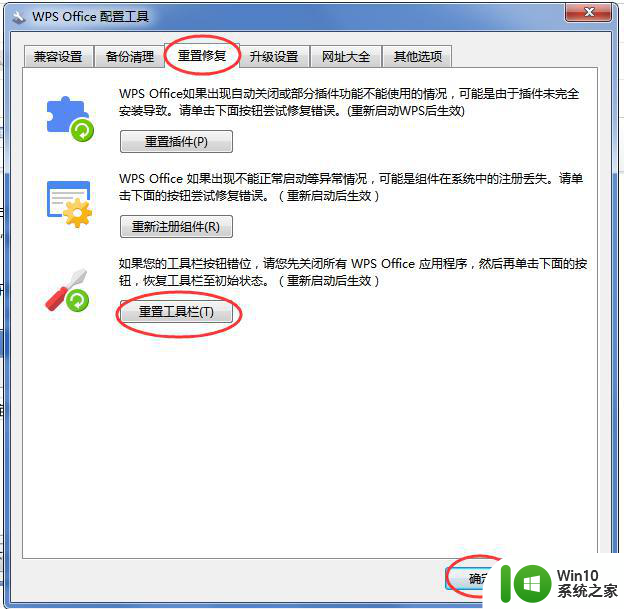
以上为wps点击查找没有跳出来的全部内容,如果您有任何疑问,可以参考以上步骤进行操作,希望对您有所帮助。